Jak zmienić typ czcionki na telefonie z Androidem
Opublikowany: 2021-03-07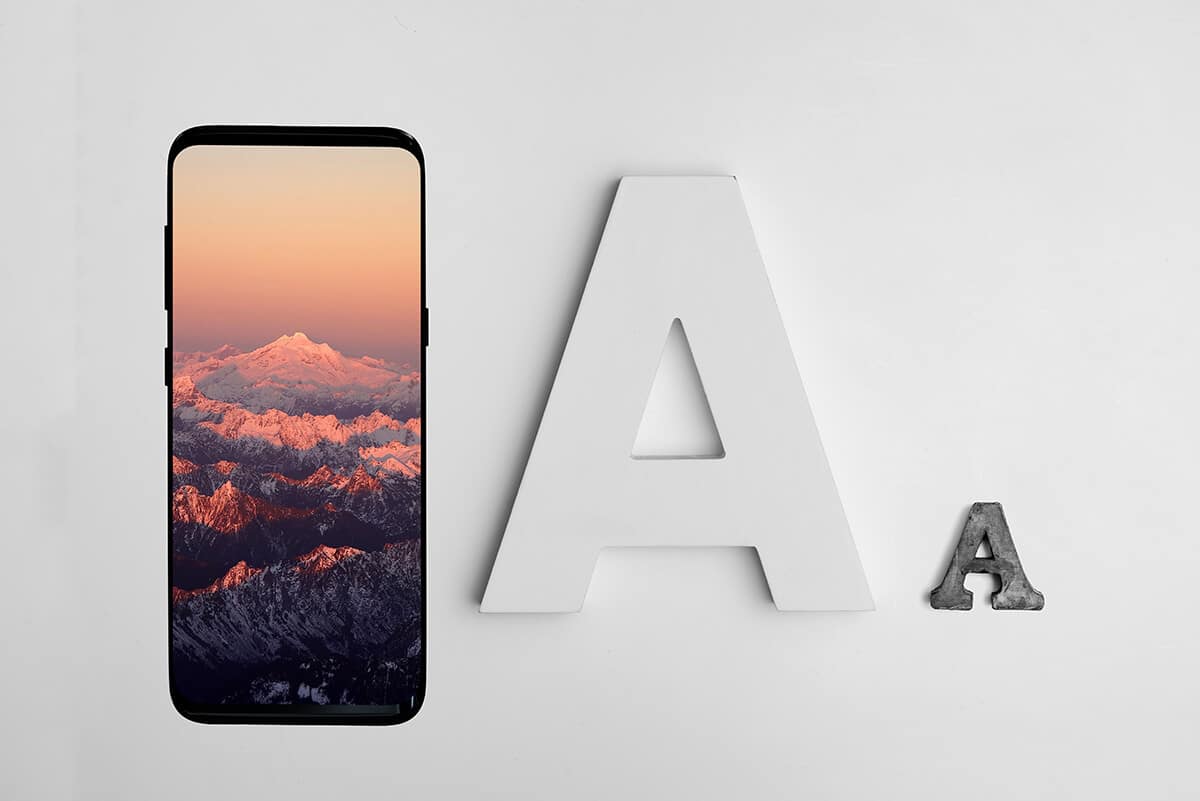
Jedną z rzeczy, która odróżnia urządzenia z Androidem od iPhone'ów, są konfigurowalne funkcje, które otrzymujesz z urządzeniem z Androidem. Styl i typ czcionki odgrywają kluczową rolę w wyglądzie Twojego urządzenia z Androidem. Możesz zmienić typ czcionki na telefonie z Androidem, ale możesz mieć trudności z wymyśleniem, jak to zrobić . Nie martw się, mamy mały przewodnik, który pomoże Ci zmienić styl czcionki na telefonie z Androidem.
Istnieje kilka sposobów zmiany czcionek na urządzeniu z Androidem i nadania mu świeżego wyglądu. Sprawdź kilka metod, o których wspominamy w tym przewodniku.
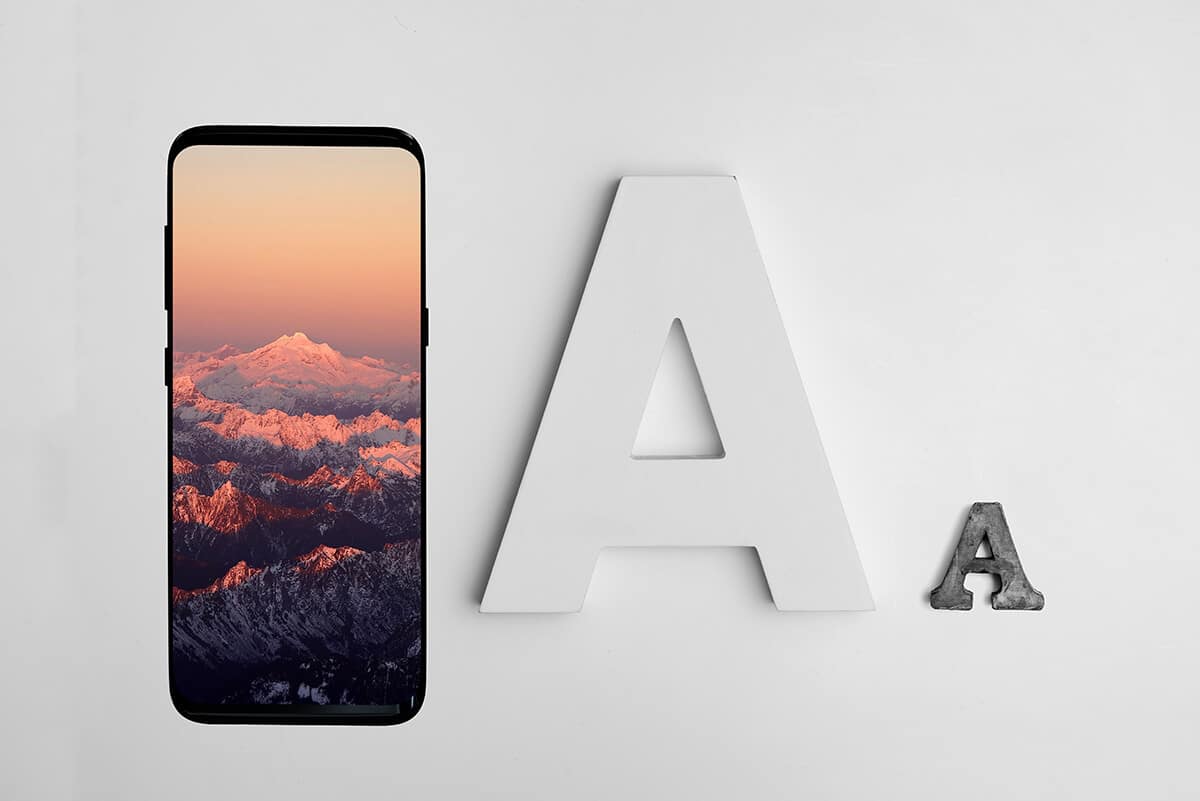
Zawartość
- Jak zmienić typ czcionki na telefonie z Androidem
- Metoda 1: Zmień czcionki z wbudowanych ustawień czcionek
- Metoda 2: Zrootuj telefon, aby zmienić czcionki
- Metoda 3: Użyj aplikacji innych firm do zmiany czcionek
- 1. Akcja Launcher
- 2. Wyrzutnia Nova
- 3. Idź Launcher
Jak zmienić typ czcionki na telefonie z Androidem
Istnieją dwa sposoby zmiany typu czcionek na urządzeniu z systemem Android:
Korzystanie z aplikacji innych firm: Aby zmienić czcionki na urządzeniu, zainstaluj aplikacje innych firm ze sklepu Google Play. Istnieje kilka aplikacji stworzonych do zmiany czcionek na Twoim urządzeniu.
Korzystanie z wbudowanych ustawień: Większość telefonów z Androidem ma wbudowane ustawienia zmiany czcionek na urządzeniu, ale jeśli nie masz wbudowanych ustawień, przed zmianą czcionek na urządzeniu musisz zrootować telefon.
Metoda 1: Zmień czcionki z wbudowanych ustawień czcionek
Większość urządzeń z systemem Android ma fabrycznie zainstalowane czcionki. Jednak ustawienie będzie się różnić w zależności od modelu urządzenia i wersji systemu operacyjnego. Możesz wykonać następujące kroki, aby zmienić czcionki na swoim urządzeniu z Androidem:
1. Przejdź do Ustawień urządzenia, dotykając ikony koła zębatego podczas rozwijania obszaru powiadomień .
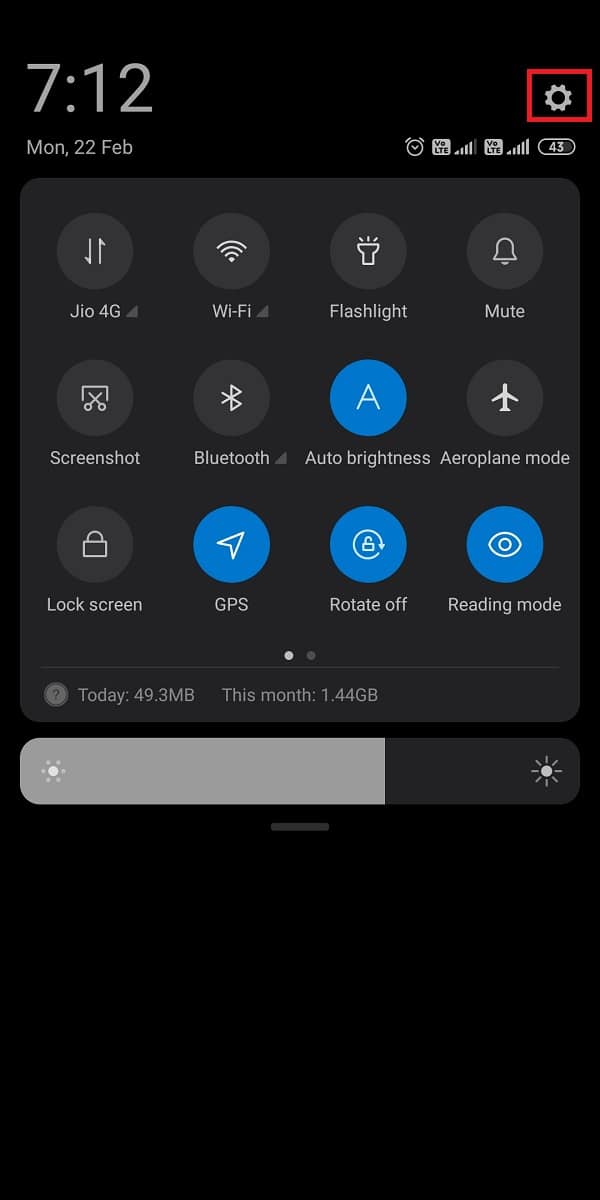
2. Znajdź i otwórz sekcję Wyświetlacz . Twój telefon może mieć opcję Wyświetlacz i jasność , w zależności od telefonu.
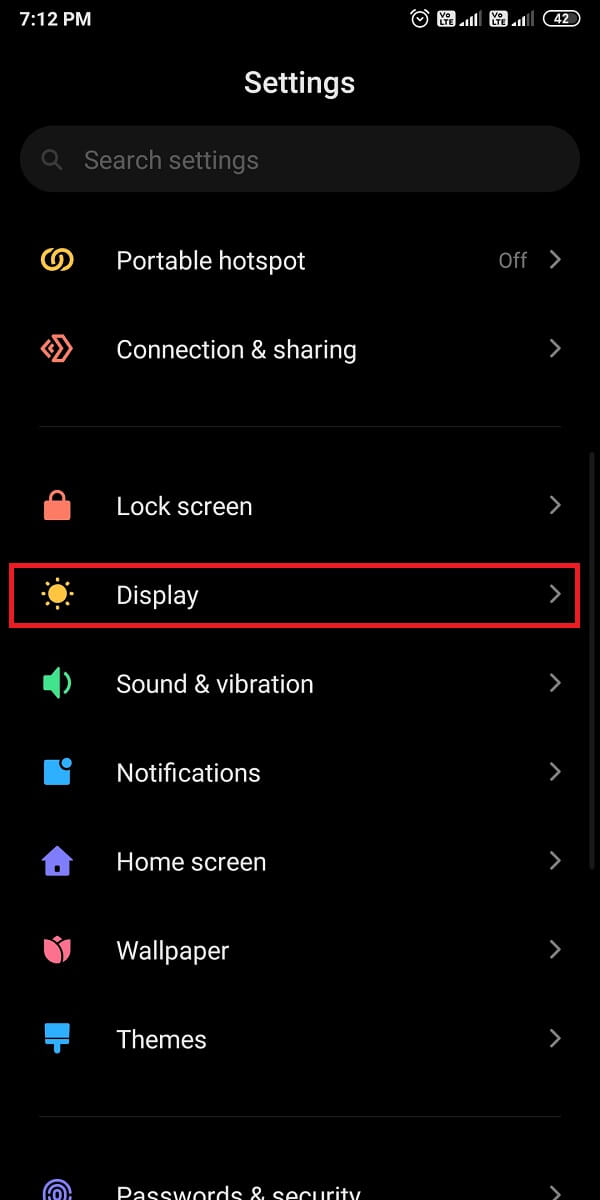
3. Teraz dotknij Czcionka systemowa . Tutaj sprawdź domyślną czcionkę ustawioną dla Twojego urządzenia, dotykając Moje czcionki .
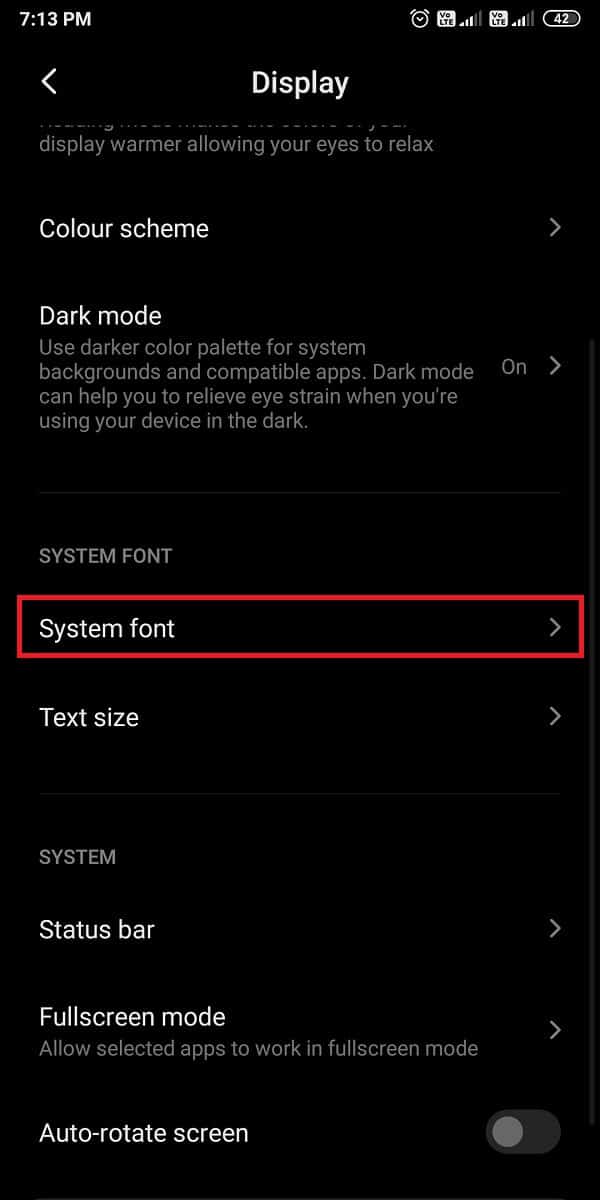
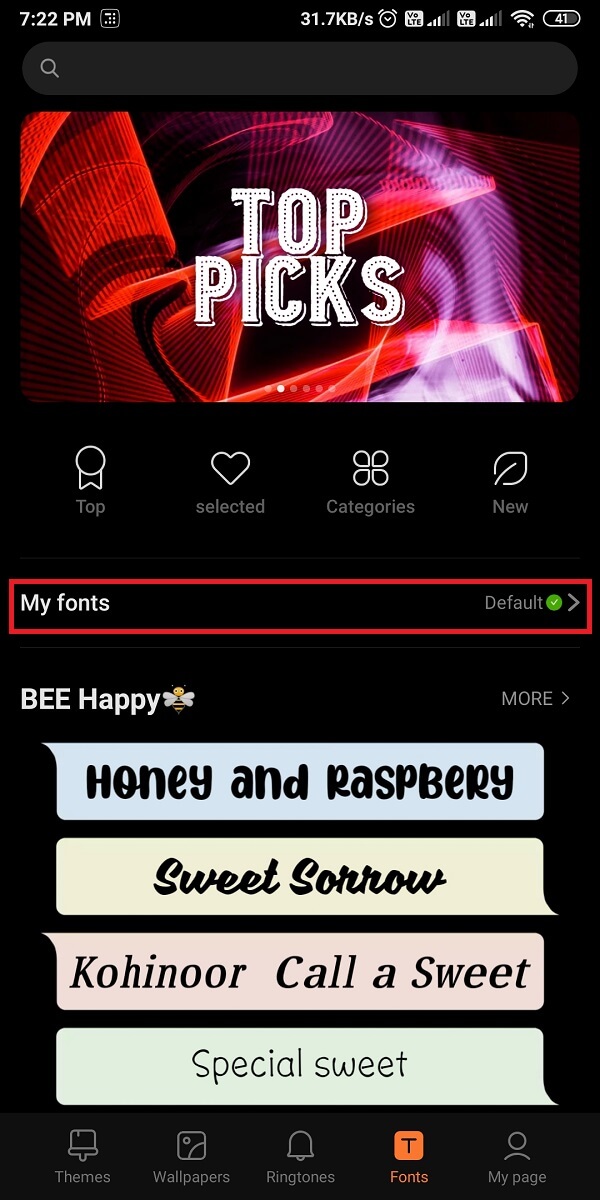
4. Ponieważ chcesz zmienić czcionkę, przewiń w dół i wybierz jedną z wielu dostępnych czcionek . Na koniec wybierz dowolną czcionkę i sprawdź podgląd , zanim wybierzesz ją jako domyślną czcionkę.
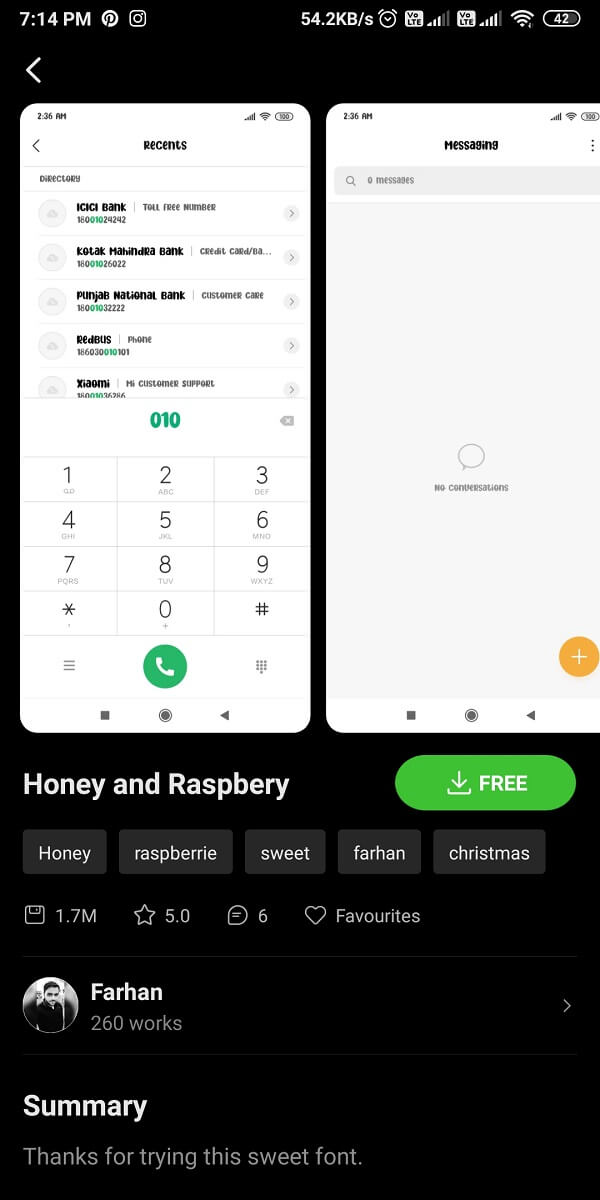
Metoda 2: Zrootuj telefon, aby zmienić czcionki
Niektóre urządzenia z systemem Android mogą nie mieć wbudowanych funkcji zmiany czcionki, co oznacza, że użytkownicy nie będą mogli zmienić stylu czcionki bez zrootowania urządzenia z systemem Android. Po zrootowaniu telefonu będziesz mógł łatwo zmieniać czcionki.
1. Pierwszym krokiem jest upewnienie się, że zezwalasz na instalację z nieznanych aplikacji na Twoim urządzeniu . W tym celu przejdź do Ustawień i przejdź do Hasła i bezpieczeństwo.
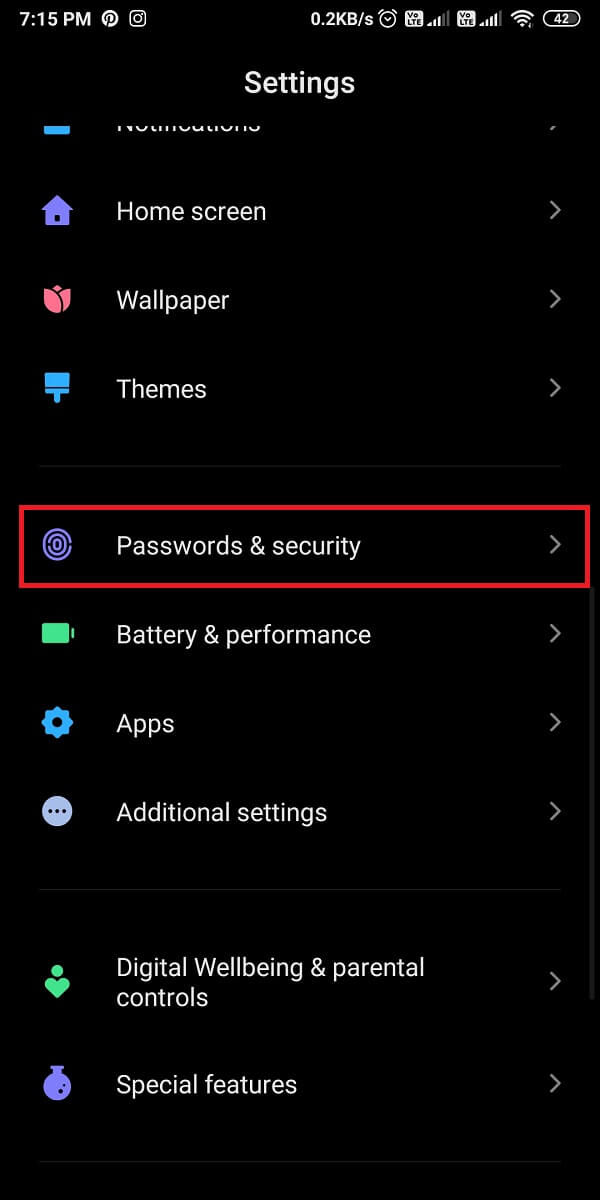
2. Stuknij w Prywatność i zezwól na nieznaną instalację z Google Chrome.
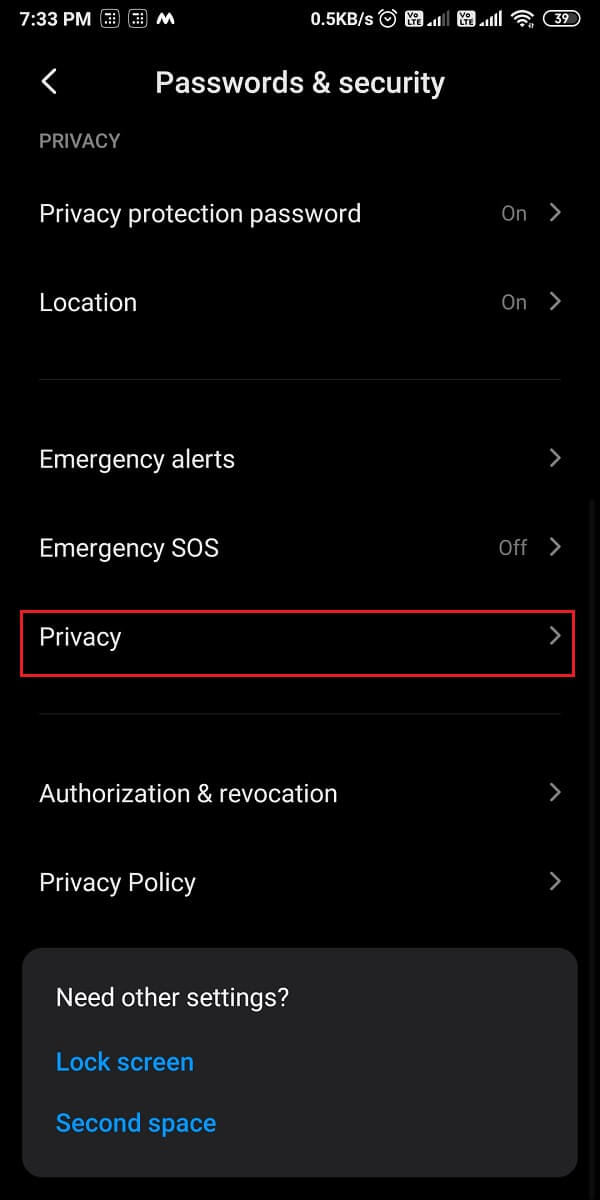
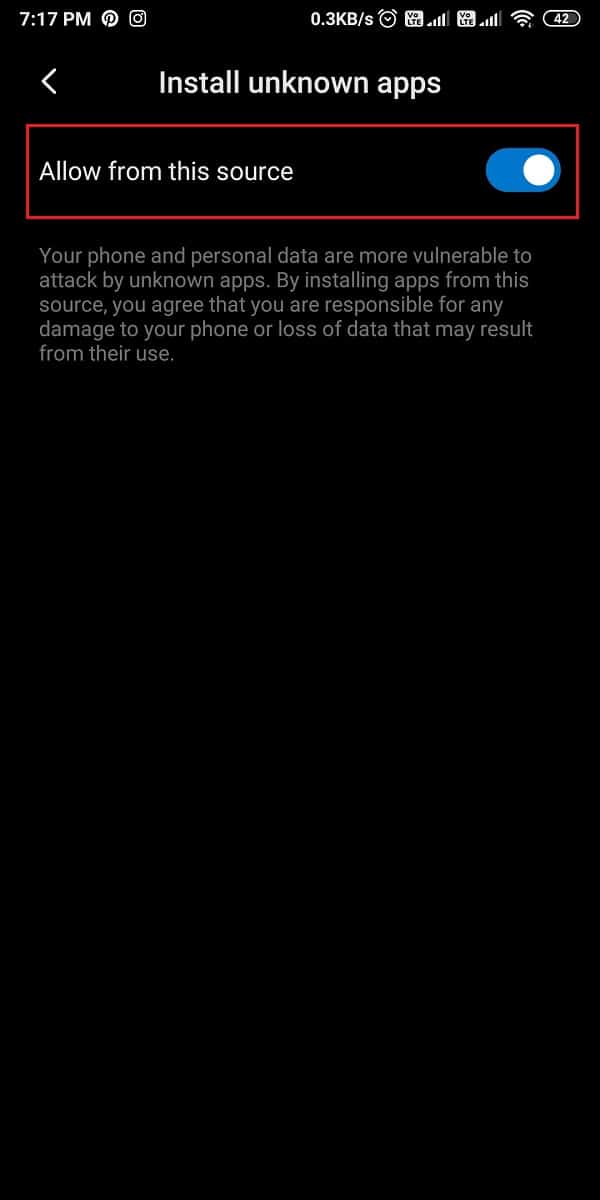
3. Teraz otwórz Google Chrome i zainstaluj narzędzie KingoRoot.apk na swoim urządzeniu.
4. Uruchom aplikację i zacznij rootować swoje urządzenie.
KingoRoot.apk to świetna aplikacja, której możesz użyć do łatwego zrootowania urządzenia z Androidem. Masz również możliwość zainstalowania tego narzędzia na swoim komputerze i przeniesienia go na swoje urządzenie za pomocą kabla USB .
Metoda 3: Użyj aplikacji innych firm do zmiany czcionek
Istnieje kilka aplikacji innych firm, które umożliwiają zmianę czcionek urządzenia. Ponadto, jeśli nie masz wbudowanej funkcji zmiany czcionki, przydają się aplikacje innych firm.
Jednak jedyną wadą jest to, że czcionka nie będzie stosowana w całym systemie ; oznacza to, że czcionka w obszarze powiadomień, ustawieniach lub innych aplikacjach pozostanie taka sama, ponieważ aplikacje czcionek innych firm zmieniają czcionki tylko w programie uruchamiającym czcionki. Oto kilka programów uruchamiających, które możesz wypróbować:
1. Akcja Launcher
Program uruchamiający akcje to świetna aplikacja, która zapewnia wiele funkcji dostosowywania urządzenia. Wykonaj poniższe czynności, aby zmienić czcionki na urządzeniu za pomocą programu uruchamiającego akcje.

1. Otwórz Sklep Google Play i zainstaluj Action Launcher na swoim urządzeniu.
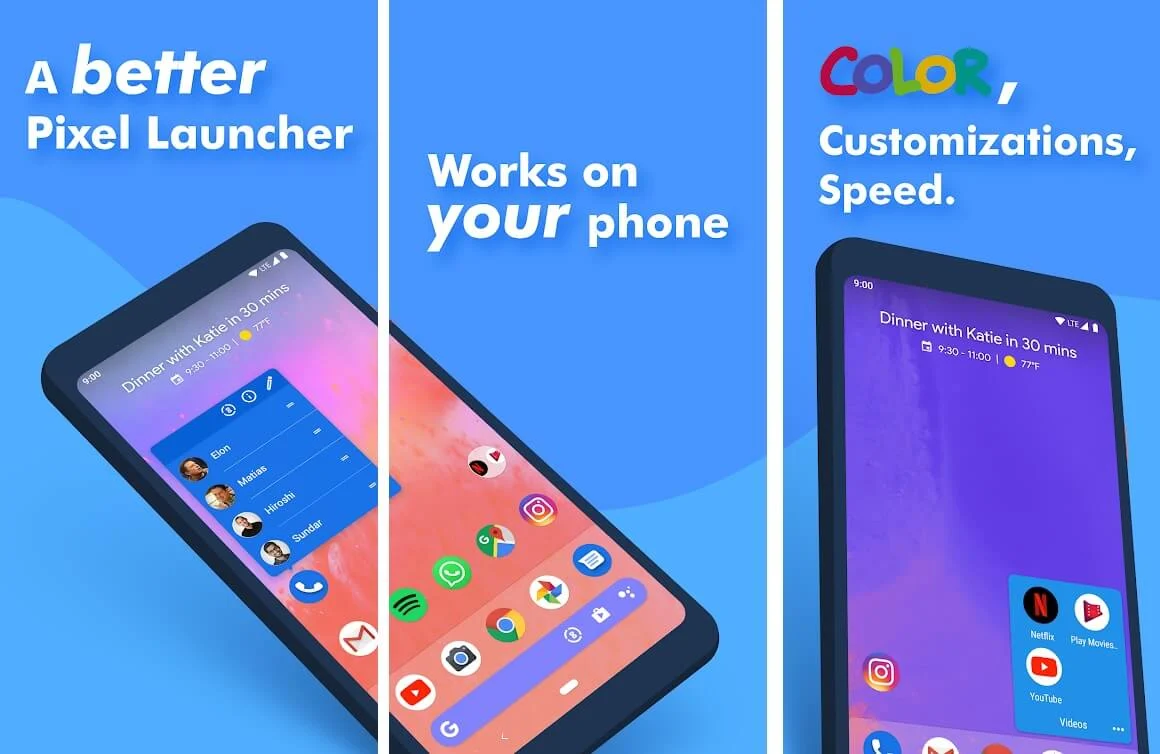
2. Uruchom aplikację i nadaj niezbędne uprawnienia .
3. Teraz dotknij Ustawienia na ekranie głównym.
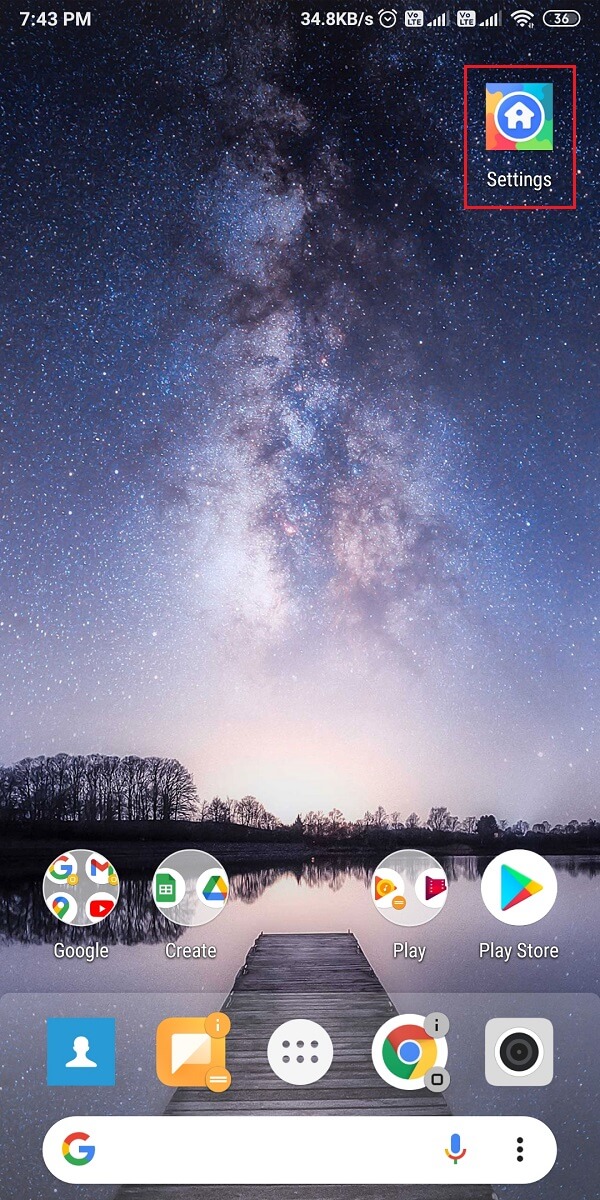
4. Przejdź do sekcji Wygląd , a następnie przewiń w dół i dotknij Czcionka .
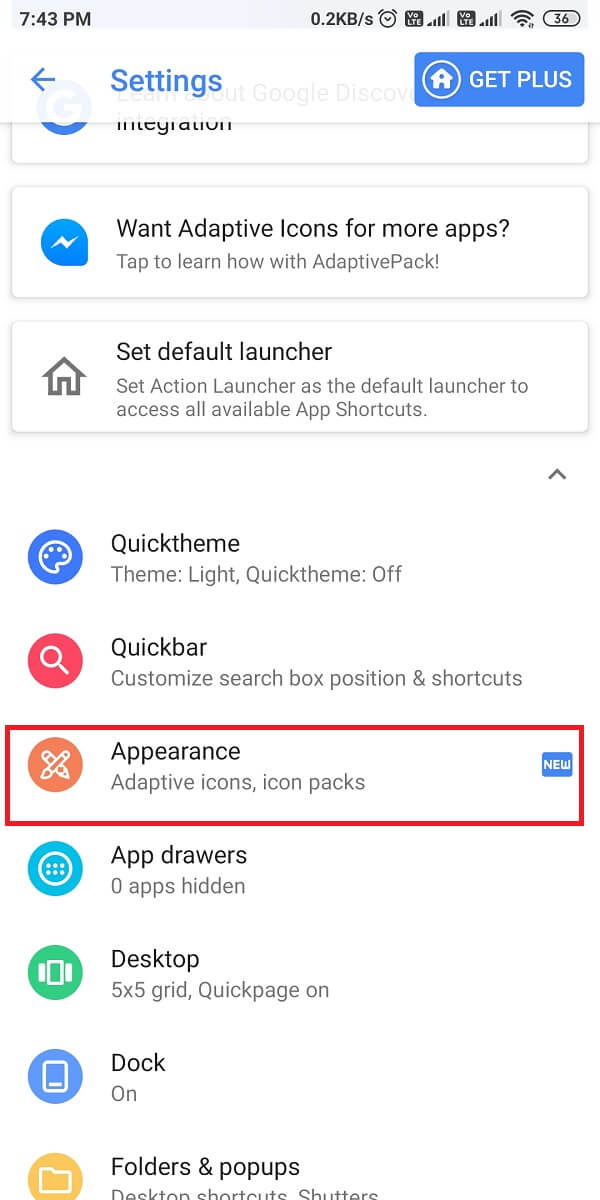
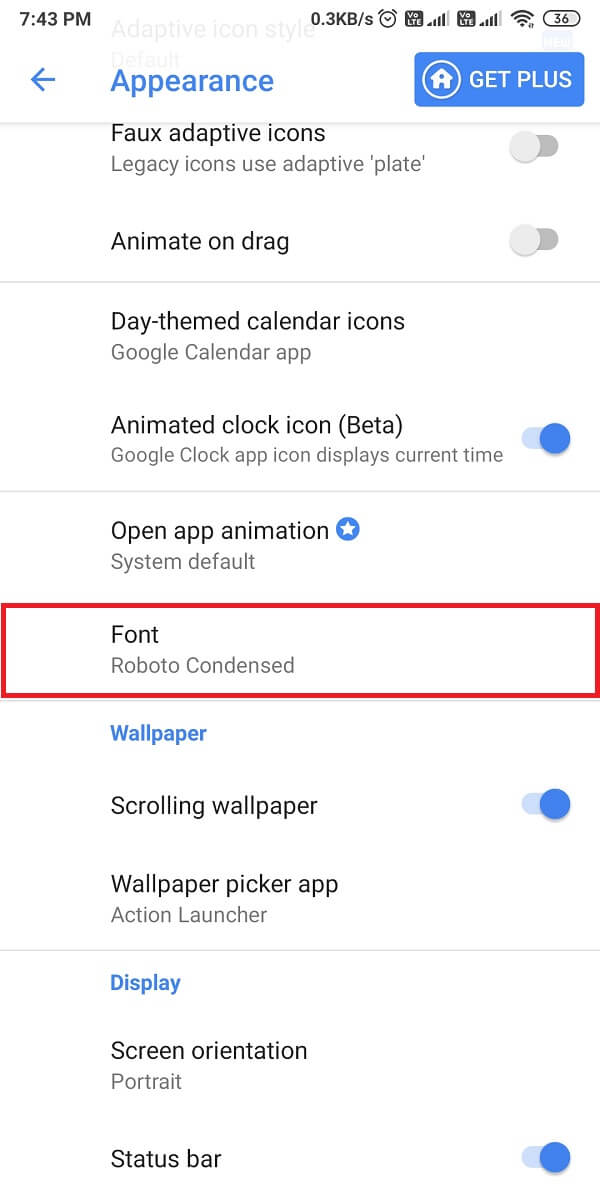
5. Na koniec wybierz czcionkę z dostępnej listy czcionek. Jeśli jednak chcesz więcej opcji czcionek, wybierz płatną wersję Action Launchera, dotykając przycisku POBIERZ PLUS .
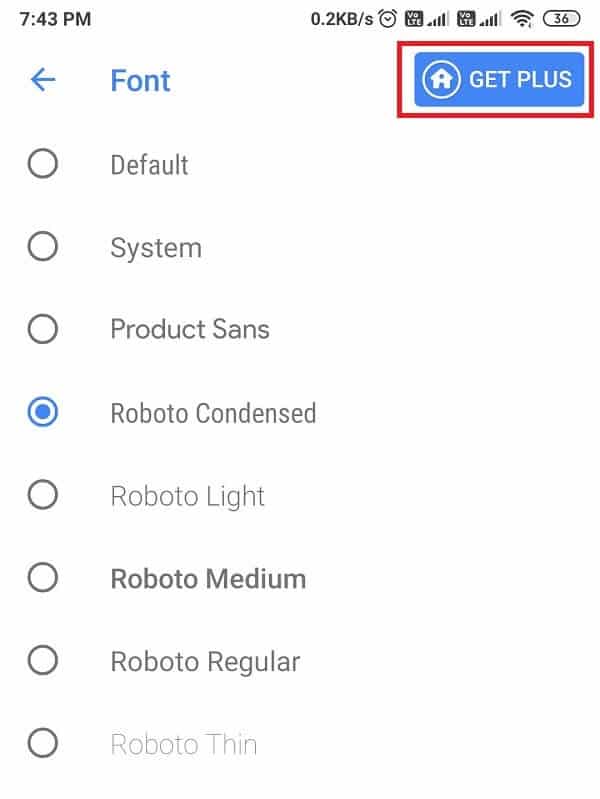
Przeczytaj także: 15 powodów, dla których warto zrootować telefon z Androidem
2. Wyrzutnia Nova
Program uruchamiający Nova jest podobny do programu uruchamiającego akcje i zapewnia niesamowite funkcje dostosowywania telefonu. Wykonaj poniższe czynności, jeśli jesteś ciekawy, jak zmienić czcionki Androida za pomocą programu uruchamiającego Nova.
1. Otwórz Sklep Google Play i zainstaluj Nova Launcher na swoim urządzeniu.
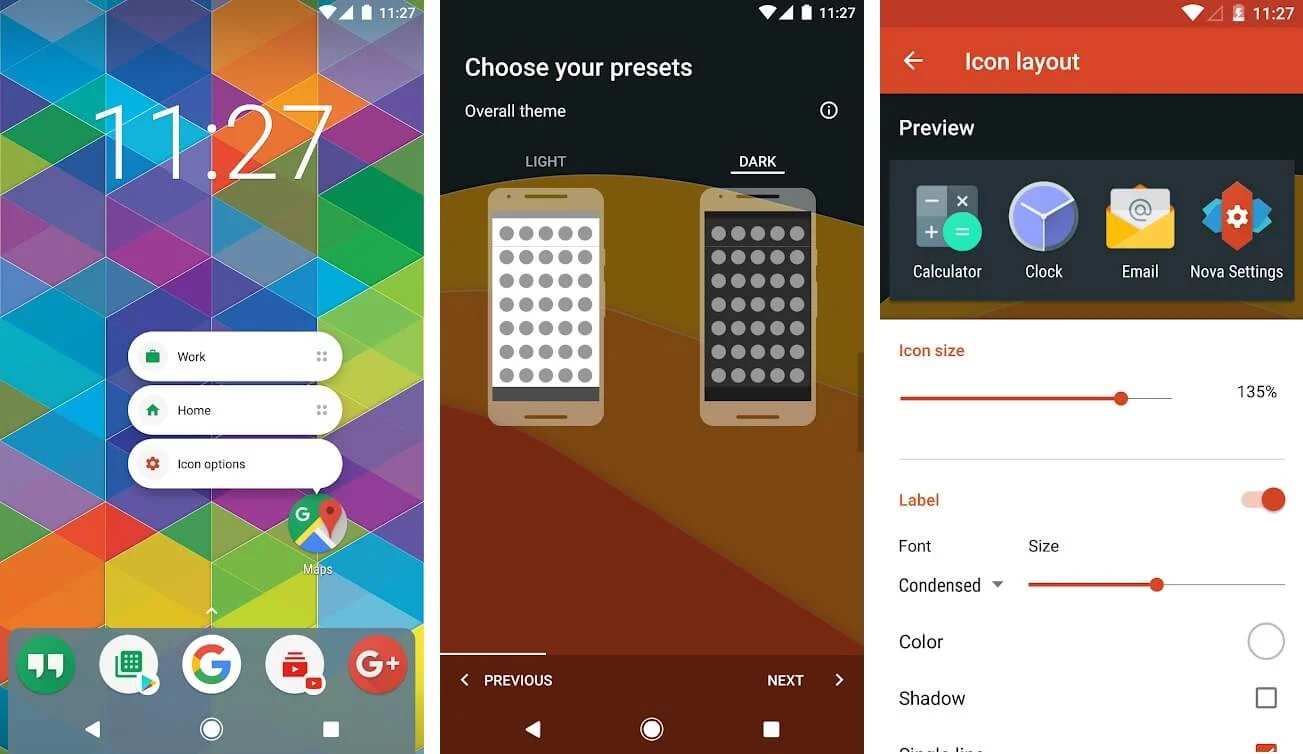
2. Po pomyślnej instalacji otwórz aplikację .
3. Wybierz motyw, układ i inne niezbędne czynności.
4. Teraz otwórz Ustawienia Nova z pustego ekranu głównego.
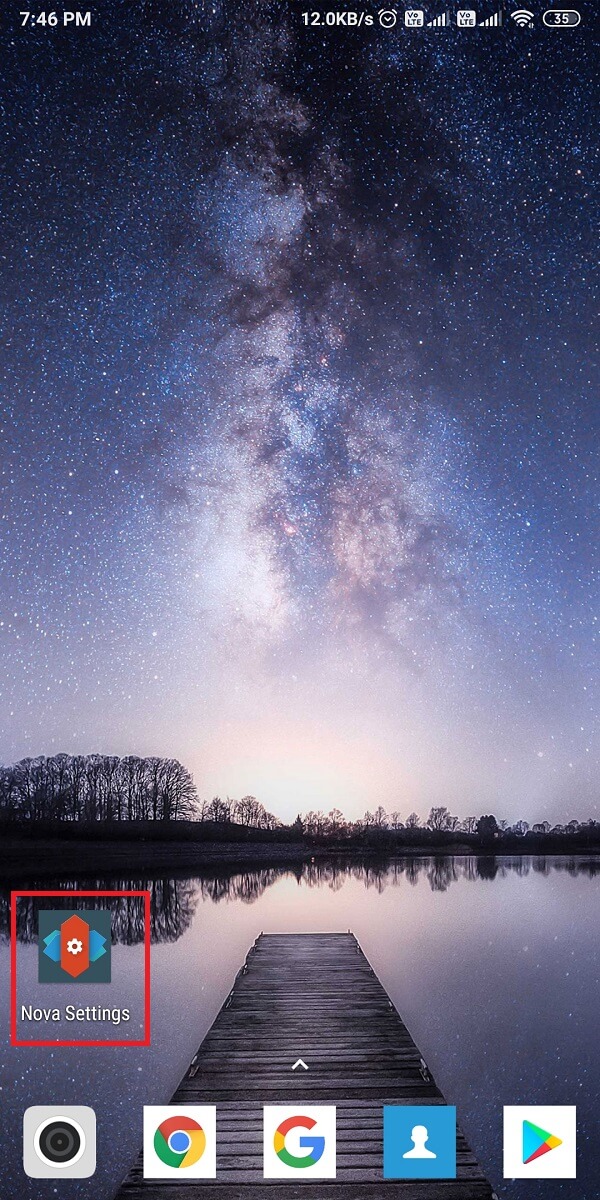
5. Stuknij szufladę aplikacji , a następnie otwórz sekcję Układ ikon .
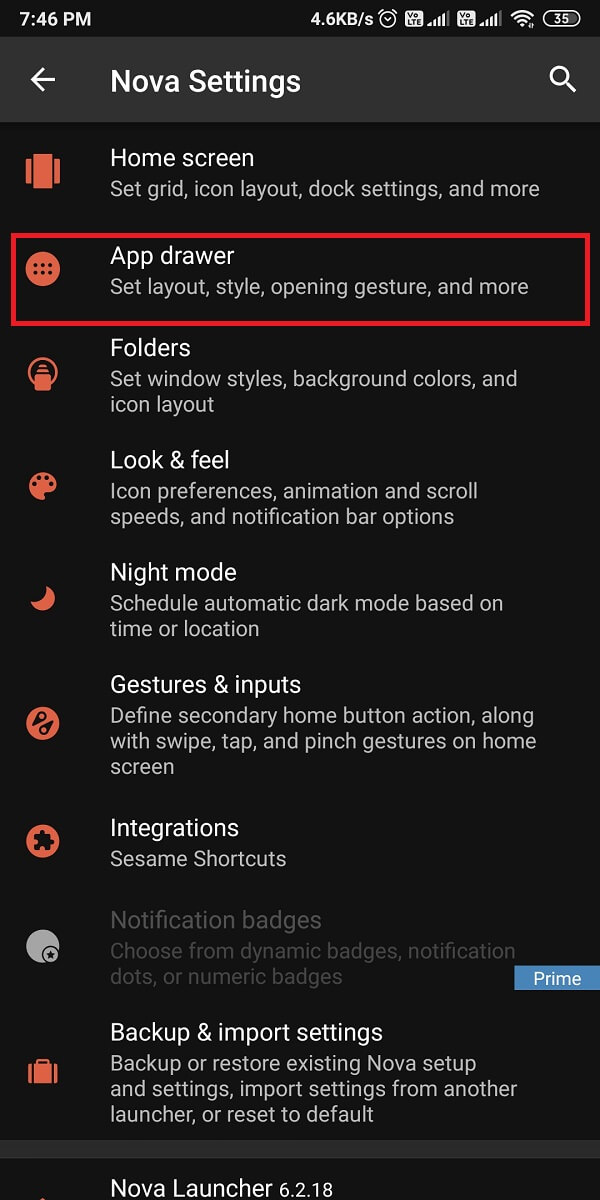
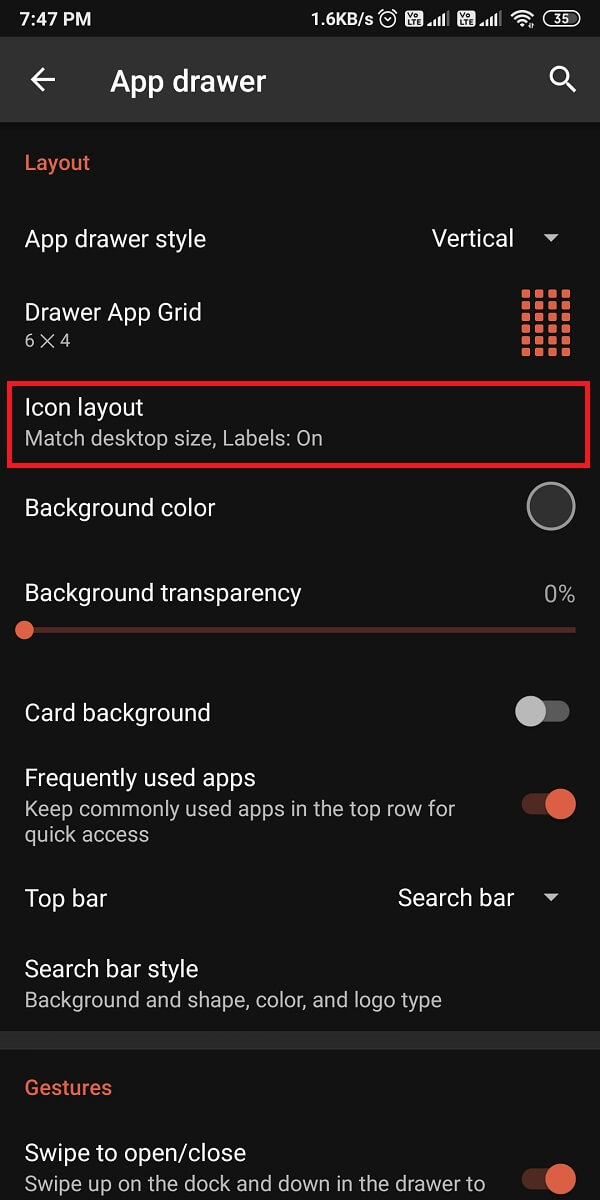
6. Na koniec w sekcji układu ikon zmień Rozmiar i styl czcionki . Przeciągnij suwak, aby zmienić rozmiar czcionki i podobnie dotknij strzałki rozwijanej pod czcionką, aby zmienić styl czcionki.
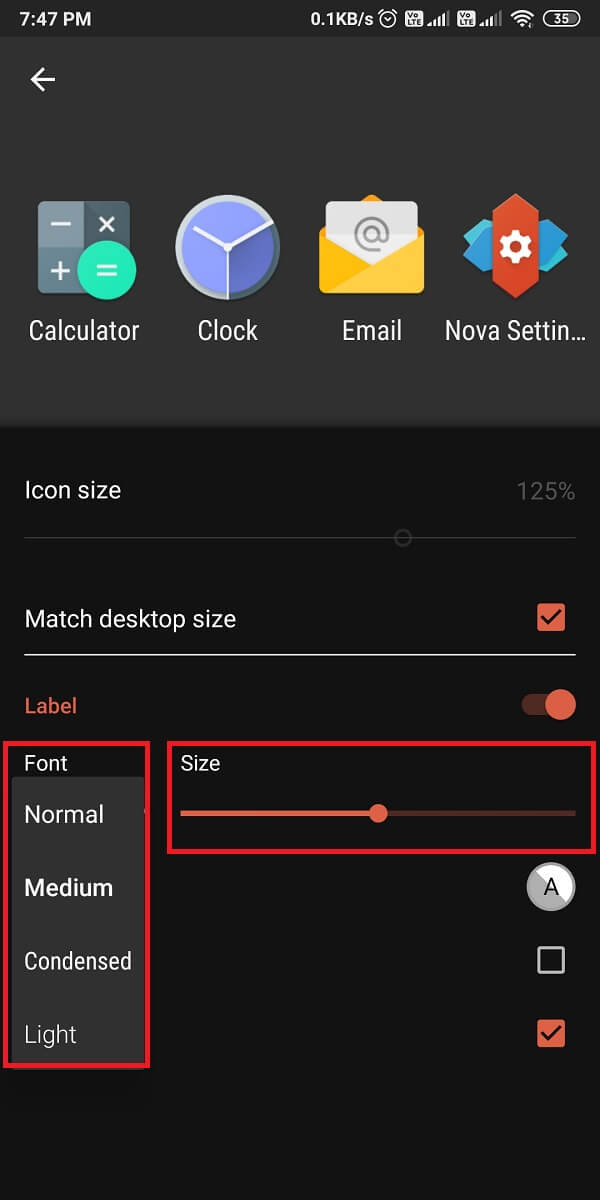
Jednak program uruchamiający Nova zawiera tylko cztery czcionki, ale zapewnia funkcję zmiany rozmiaru czcionki, koloru, efektu cienia i wielu innych.
3. Idź Launcher
Go launcher to także fantastyczna aplikacja, której możesz użyć do zmiany typu czcionki na swoim urządzeniu z Androidem. Aby korzystać z aplikacji Go Launcher, wykonaj następujące czynności:
1. Przejdź do sklepu Google Play i zainstaluj program uruchamiający Go na swoim urządzeniu.
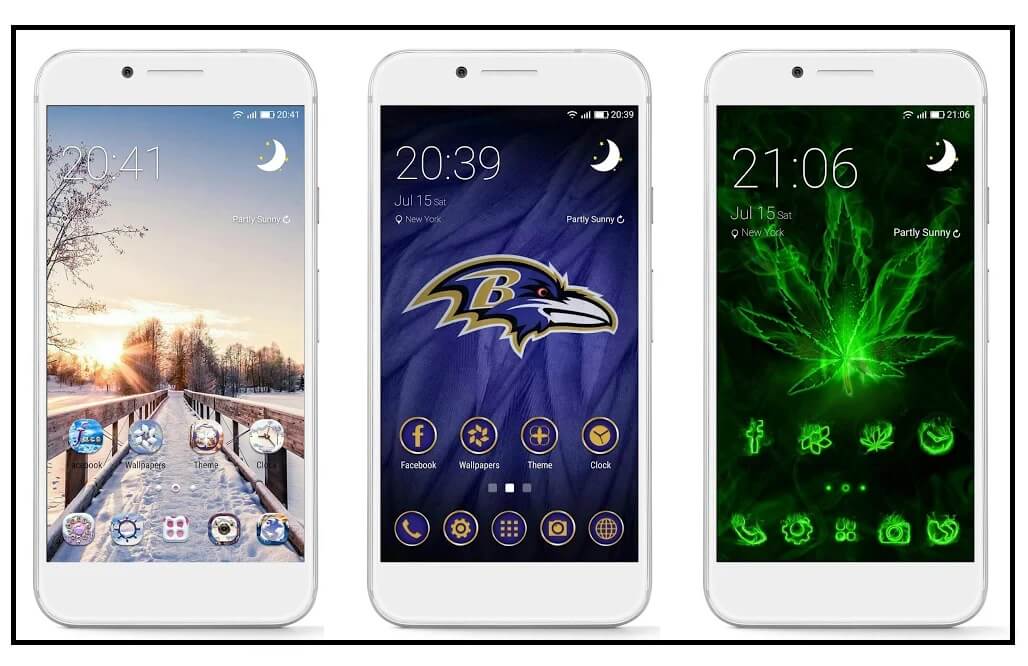
2. Po zainstalowaniu aplikacji nadaj niezbędne uprawnienia .
3. Przesuń w górę i wybierz Przejdź do ustawień , a następnie przejdź do sekcji Czcionka w Ustawieniach.
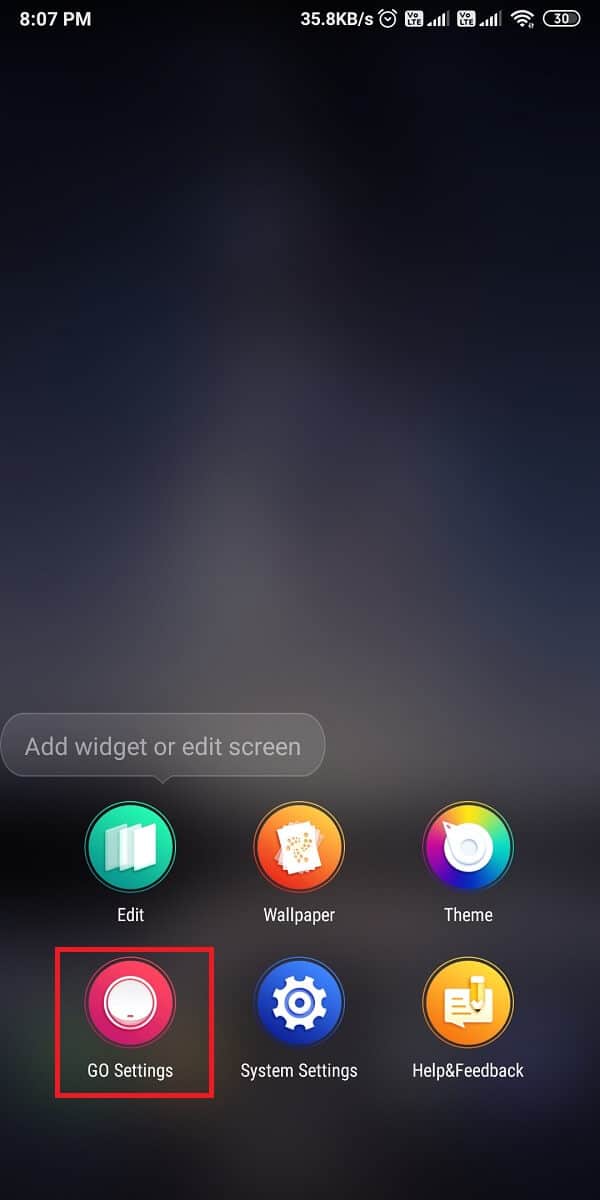
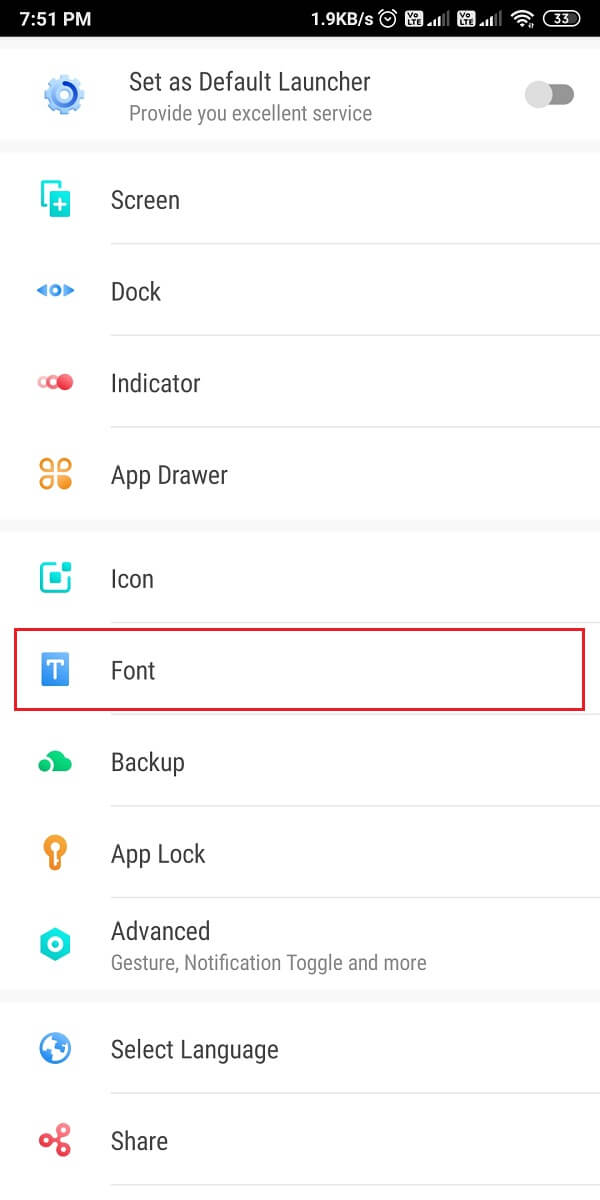
4. Stuknij w „ Wybierz czcionkę ”, aby wybrać spośród 5 różnych czcionek. Możesz także skanować w poszukiwaniu czcionek na swoim urządzeniu, pobranych lub z innych aplikacji.
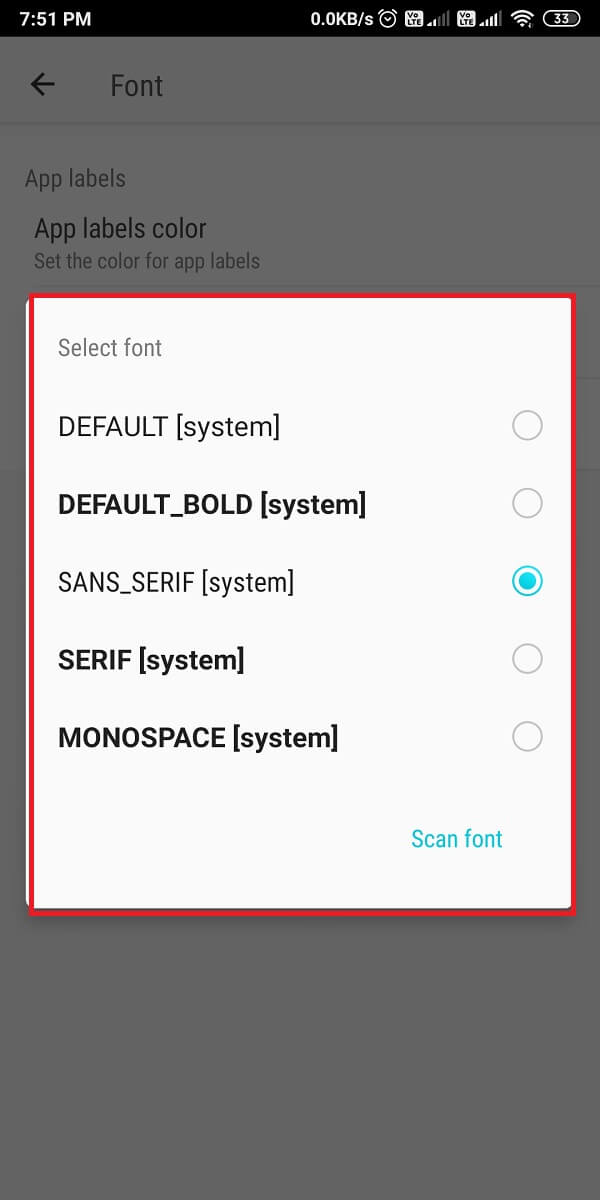
Często zadawane pytania (FAQ)
P1: Jak uzyskać różne czcionki na moim Androidzie?
Aby zmienić czcionki na urządzeniu z systemem Android, użyj wbudowanych czcionek dołączonych do urządzenia. Wybierz Ustawienia > Wyświetlacz > Czcionki. Jeśli jednak nie masz wbudowanych ustawień czcionek, użyj aplikacji innych firm, aby zmienić czcionki na swoim urządzeniu. Niektóre z tych aplikacji to program uruchamiający Nova, program uruchamiający Go i program uruchamiający akcje.
P2: Jak zainstalować pobrane czcionki na Androidzie?
Aby zainstalować pobrane czcionki w systemie Android, użyj aplikacji innej firmy o nazwie iFont, która umożliwia zainstalowanie czcionek na urządzeniu jednym kliknięciem. iFont to całkiem świetna aplikacja, która pozwala nawet pobierać czcionki z samej aplikacji.
Zalecana:
- Jak włączyć tryb ciemny w Asystencie Google
- Jak zablokować i odblokować witrynę w Google Chrome
- Jak się dowiedzieć, czy ktoś zablokował Twój numer na Androidzie?
- 5 sposobów na naprawienie konta Gmail, które nie odbiera wiadomości e-mail
Mamy nadzieję, że ten przewodnik okazał się pomocny i udało Ci się zmienić typ czcionki w telefonie z Androidem . Prosta zmiana czcionek może naprawdę zmienić wygląd Twojego urządzenia. Jeśli jednak masz jakiekolwiek wątpliwości, możesz je zapytać w sekcji komentarzy.
